Adobe Illustrator [/ DFN] image / adobe_illustrator_3.jpg «>
Снимок экрана Adobe Illustrator CC 2019
- Расширенный редактор векторной графики
- Настраиваемое рабочее пространство с редактированием на основе слоев
- Поддержка нескольких артбордов на документ
- Интеллектуальное обнаружение и преобразование растровых изображений
- Возможности смешивания цветов для создания фотореалистичных градиентов
- Контент-ориентированная культура, которая обеспечивает предлагаемые культуры
- Поддержка нескольких форматов экспорта
- Интеграция с Adobe Creative Cloud
Adobe Illustrator — это стандартная программа для рисования, используемая для создания и редактирования векторной графики. В отличие от Photoshop, Illustrator использует пути, а не растровые изображения для создания изображений. Это позволяет изменять рисунки и изменять их размер без потери качества изображения. Illustrator обычно используется в профессиональных средах для создания логотипов, знаков, цифрового искусства, рисунков и других видов графики.
САМОЕ ВАЖНОЕ В “Adobe Illustrator”. Урок 1 — Знакомство с программой
Рабочая область Adobe Illustrator включает в себя холст для рисования, известный как артборд, окруженный различными настраиваемыми панелями инструментов и палитрами. Вы можете настроить рабочее пространство, скрывая, открывая и перемещая палитры в предпочтительное расположение. Вы также можете редактировать несколько монтажных областей одновременно, чтобы упростить редактирование документов на чертежах.
Illustrator включает расширенные функции, такие как возможности смешивания цветов для создания фотореалистичных градиентов и глобального редактирования для одновременной модификации похожих объектов в нескольких монтажных областях. Программа также предоставляет более доступные шрифты Adobe, которые можно предварительно просмотреть и активировать в Illustrator. Программное обеспечение поддерживает множество других удобных инструментов, которые делают графический процесс более эффективным.
Adobe Illustrator интегрируется с другими программами Creative Cloud (CC) благодаря использованию взаимозаменяемых форматов файлов. Он также открывает стандартные графические файлы, такие как .PDF, .EPS, .FXG, .SVG, .DWG и .DXF.
Если вы профессионал рисования, вы обнаружите, что трудно заменить Illustrator альтернативным графическим редактором. Его мощные функции и возможность создавать чистую графику профессионального качества делают Adobe Illustrator правильным выбором для серьезных специалистов в области векторной графики.
Поддерживаемые типы файлов
Основное расширение файла
.AI — Adobe Illustrator File
Другие расширения файла, используемые Adobe Illustrator CC 2019
| .ACB | Цветная книга Adobe Photoshop |
| .ACBL | Устаревший файл Adobe Color Book |
| .AI | Файл Adobe Illustrator |
| .AIA | Файл действий Adobe Illustrator |
| .AIT | Шаблон Adobe Illustrator |
| .ASE | Файл обмена Adobe Swatch |
| .BMP | Файл растрового изображения |
| .DWG | Файл базы данных чертежей AutoCAD |
| .DXF | Файл формата обмена чертежами |
| .EPS | Инкапсулированный файл PostScript |
| .FMOD | Модуль Adobe Illustrator для выравнивания |
| .FXG | Графический файл Flash XML |
| .GIF | Файл графического формата обмена |
| .IDEA | Документ Adobe Ideas |
| .IROS | Файл настроек Adobe Save For Web |
| .IRS | Adobe Сохранить для веб-настроек |
| .JP2 | Базовый файл изображения JPEG 2000 |
| .JPG | JPEG изображение |
| .KYS | Файл сочетаний клавиш Adobe Photoshop |
| .PCT | Файл изображения |
| .PCX | Файл растрового изображения кисти |
| Формат файла переносимого документа | |
| .PDFS | Файл предустановок Adobe PDF |
| .pic | Общий файл изображения |
| .PICT | Файл изображения |
| .PNG | Портативная сетевая графика |
| .ps | Файл PostScript |
| .PSD | Adobe Photoshop Document |
| .PXR | Pixar Image File |
| .RLE | Длина закодированного растрового изображения |
| .SVG | Масштабируемый файл векторной графики |
| .svgz | Сжатый файл SVG |
| .SWF | Shockwave Flash фильм |
| .TGA | Targa Graphic |
| .TIF | Помеченный файл изображения |
| .8BF | Подключаемый модуль фильтра Photoshop |
| .8BI | Плагин Photoshop |
| .act | Диаграмма действий мастера документирования FoxPro |
| .AIP | Плагин Adobe Illustrator |
| .ИЗОБРАЗИТЕЛЬНОЕ ИСКУССТВО | Художественный документ |
| .CDR | Файл изображения CorelDRAW |
| .cgm | Метафайл компьютерной графики |
| .CLX | Стандартный файл словаря |
| .cmx | Файл образа Corel Metafile Exchange |
| .CSF | Файл настроек цвета Adobe |
| .DCS | Файл цветоделения рабочего стола |
| .dib | Независимый от устройства растровый файл |
| .DOC | Microsoft Word Document |
| .DOCX | Microsoft Word Open XML Document |
| .emf | Улучшенный метафайл Windows |
| .env | Файл данных словаря Adobe |
| .EPSF | Инкапсулированный файл формата PostScript |
| .FH10 | Файл чертежа FreeHand 10 |
| .FH11 | Файл чертежа FreeHand 11 |
| .FH7 | Файл чертежа FreeHand 7 |
| .FH8 | Файл чертежа FreeHand 8 |
| .FH9 | Файл чертежа FreeHand 9 |
| .FLT | Фильтр изображений |
| .HYP | Информационный файл словаря |
| .ICB | Targa ICB Растровое изображение |
| .J2C | JPEG 2000 Code Stream |
| .jpc | Файл кодового потока JPEG 2000 |
| .jpe | JPEG изображение |
| .JPEG | JPEG изображение |
| .JPF | JPEG 2000 Image |
| .JPX | Файл изображения JPEG 2000 |
| .LEX | Файл данных лингвистической библиотеки Adobe |
| .PDD | Adobe PhotoDeluxe Image |
| .PSID | Файл данных изображения PostScript |
| .RTF | Файл форматированного текста |
| .TIFF | Формат файла изображения с тегами |
| .ТЕКСТ | Простой текстовый файл |
| .VDA | Файл растрового изображения Targa |
| .VST | Тарга Растровое изображение |
| .WMF | Метафайл Windows |
Источник: ru.scriptcult.com
«Дизайнер» Что такое Adobe illustrator! Великая тайна «нет»
Фотошоп или Иллюстратор: как выбрать программу для работы с графикой
Программы Adobe Photoshop и Adobe Illustrator — это важные инструменты для графического дизайна, но имеют свои отличия. Иллюстратор предназначен для создания векторной графики, а Фотошоп — для работы с растровой. При выборе программы необходимо учитывать тип создаваемой графики и задачи. Каждый редактор имеет свои плюсы и минусы, и выбор зависит от конкретной ситуации.
Что такое Illustrator и что такое Photoshop
Illustrator — это редактор векторной графики, созданный в 1987 году для разработки логотипов и верстки. Но со временем он стал широко использоваться для создания иллюстраций, графиков, схем и других цифровых продуктов. Векторная графика в Иллюстраторе состоит из математических формул, которые преобразуются в изображение. Последняя версия была выпущена в октябре 2018 года.
Photoshop был выпущен в 1988 году и до сих пор остается одной из лучших программ для дизайнеров и фотографов. Он позволяет редактировать и управлять фотографиями, а также создавать композиции из разных кусков изображений. Адоб Фотошоп является редактором растровой графики и пикселизированным изображением, который можно использовать как для создания, так и для управления им.
Когда лучше использовать Иллюстратор и в чем его преимущества перед Фотошопом
Illustrator — программа для создания векторной графики, идеально подходящая для создания логотипов, рисунков, брошюр и других проектов, где важны гладкие края и возможность масштабирования без потери качества. В Люстре удобно работать с артбордами, создавать несколько монтажных областей и иллюстрировать с нуля.
Одним из главных преимуществ Иллюстратора перед Фотошопом является возможность создания векторных изображений, которые не теряют качество при масштабировании. Иллюстратор также предоставляет большой выбор инструментов для работы с текстом и создания иконок и логотипов.
Когда лучше использовать Фотошоп и какие его преимущества перед Иллюстратором
Фотошоп лучше использовать, когда необходимо работать с растровыми изображениями, такими как фотографии. Он позволяет редактировать цвета, удалять фон, добавлять эффекты и многое другое.
Одним из главных преимуществ Фотошопа перед Иллюстратором является возможность редактирования фотографий и создания сложных эффектов. Фотошоп также предоставляет большой выбор инструментов для работы с цветом, тени и светом.
Вопросы, ответы и выводы
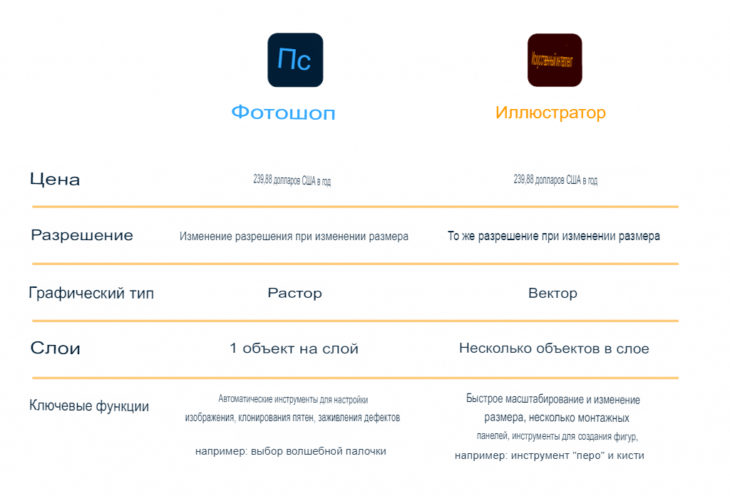
Что лучше для создания логотипа
Для дизайна логотипа лучше использовать программу Illustrator, так как она создает векторные изображения, которые можно масштабировать без потери качества. Photoshop также используется в дизайне логотипов, но Illustrator является предпочтительным выбором.
Что лучше для веб-дизайна
Photoshop является первым выбором для многих дизайнеров, особенно при создании растровых изображений для дизайна сайтов и экранов мониторов. Для проектирования пользовательских интерфейсов Illustrator может быть более оптимальным решением из-за быстроты работы, удобства масштабирования и создания повторно используемых компонентов. В итоге, Illustrator является важным инструментом для дизайна интерфейсов, но Photoshop все равно остается основной программой для большинства задач, связанных с веб-дизайном.
Что лучше для художников
Иллюстратор подходит для чистых, графических иллюстраций, а Photoshop — для фотоиллюстраций. Выбор программы зависит от типа изображения: Illustrator создает выдвижные графики, подходящие для повторного использования, в то время как Photoshop предназначен для фотореалистичных произведений с вниманием к деталям и фотоманипуляциям. Большинство дизайнеров использует обе программы в зависимости от задачи.
Совместимы ли Фотошоп и Иллюстратор с другими программами Адоб
Да, Illustrator и Photoshop совместимы с другим программным обеспечением семейства Adobe и аналогами с открытым исходным кодом. Illustrator поддерживает формат SVG, экспортируемый Inkscape, и импортирует файлы .ai. Файлы .PSD созданные в Photoshop можно импортировать в Adobe Illustrator, After Effects, Adobe Premiere Pro и аналог с открытым исходным кодом GIMP для дополнительной работы и интеграции.
Что выгоднее покупать
Цена подписки на Adobe Photoshop составляет $20,99 в месяц. Для Illustrator стоимость составляет $239,88 за годовую подписку.
Photoshop vs Illustrator: кто победил?
Имитация конкурентной борьбы между Фотошоп и Иллюстратор показывает, что выбор победителя зависит от ваших целей и предпочтений. Обе программы важны для творческих специалистов. Главный вывод — научиться работать с обеими программами, чтобы расширить возможности и развиваться. Овладение обоими инструментами полезно для работы, фриланса или просто ради общего развития.
Похожие записи:
- 24 лучшие программы для дизайна кухни 2023 года (бесплатные и платные)
- Лучшие компьютеры для графического дизайна 2023
- Альтернативы Microsoft Visio
- Создание дизайна мобильного приложения: гайд для новичков
Источник: rugraphics.ru
Лайфхаки Illustrator, о которых не знают многие профессиональные дизайнеры
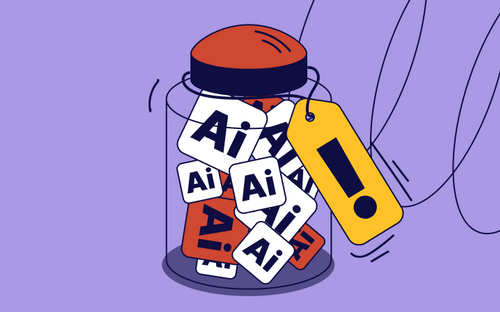
Adobe Illustrator — программа, которая активно используется в сообществе графического дизайна. Illustrator подходит как для профессиональных, так и для начинающих дизайнеров и предлагает широкий спектр инструментов и настроек, которые могут помочь воплотить дизайнерские идеи в жизнь.
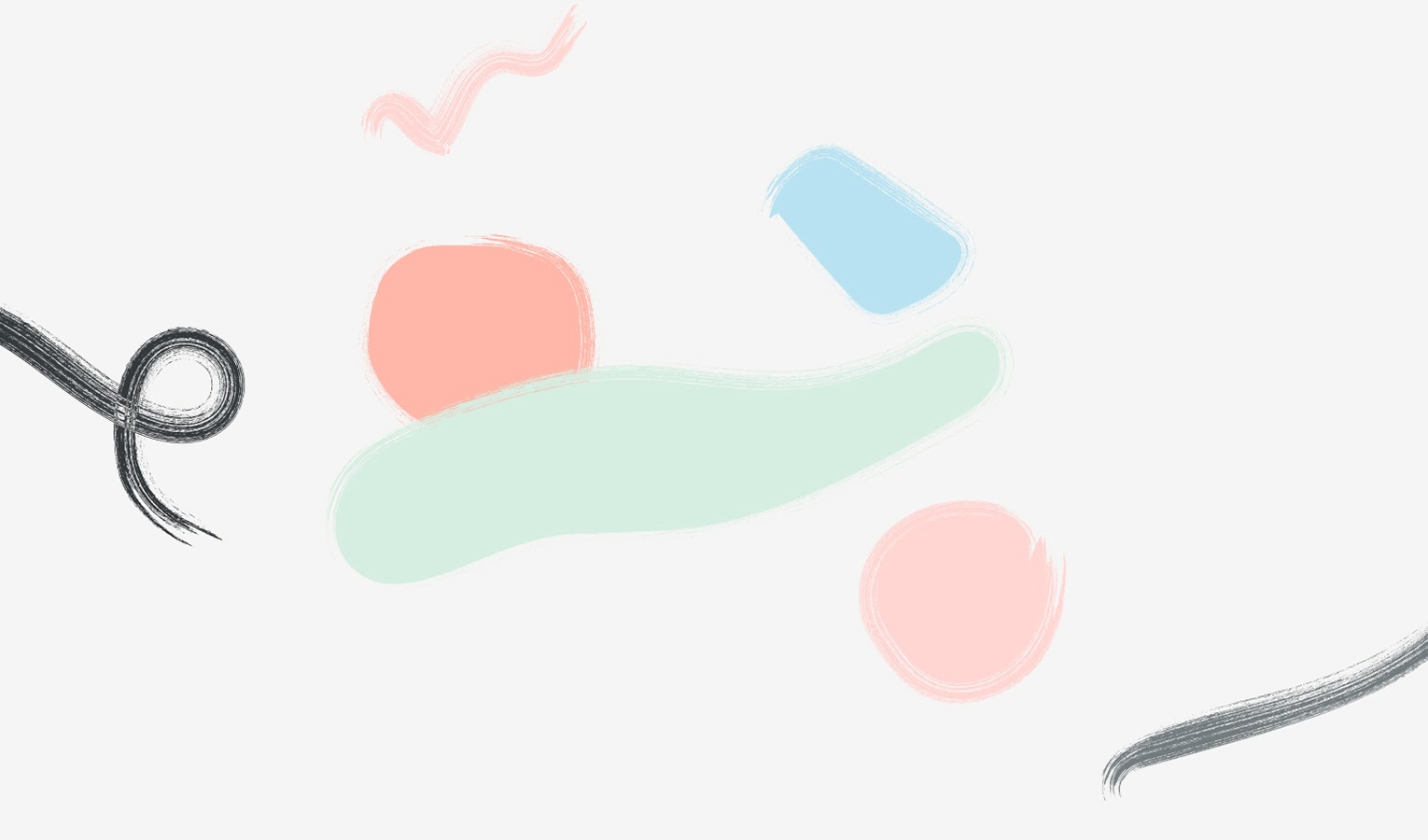
Adobe Illustrator — настолько всеобъемлющая программа, что быстрые и удобные приемы, которые могут упростить процесс проектирования, не всегда очевидны. Чтобы улучшить ваш опыт работы в Adobe Illustrator, мы попросили экспертов в области дизайна поделиться самыми полезными лайфхаками.
Независимо от того, являетесь ли вы новичком или у вас уже есть опыт, мы надеемся, что рекомендации из этой статьи будут вам полезны!
1. Инструмент «Ширина» (The Width Tool)
«Очень часто при редактировании иллюстрации мне приходится перерисовывать линии в Adobe Illustrator. Сохранение характеристик нарисованных от руки линий может быть проблемой. Если линия длинная и требует большого разнообразия, вместо использования профиля переменной ширины для кисти я использую инструмент «ширина», доступ к которому осуществляется сочетанием клавиш Shift + W.
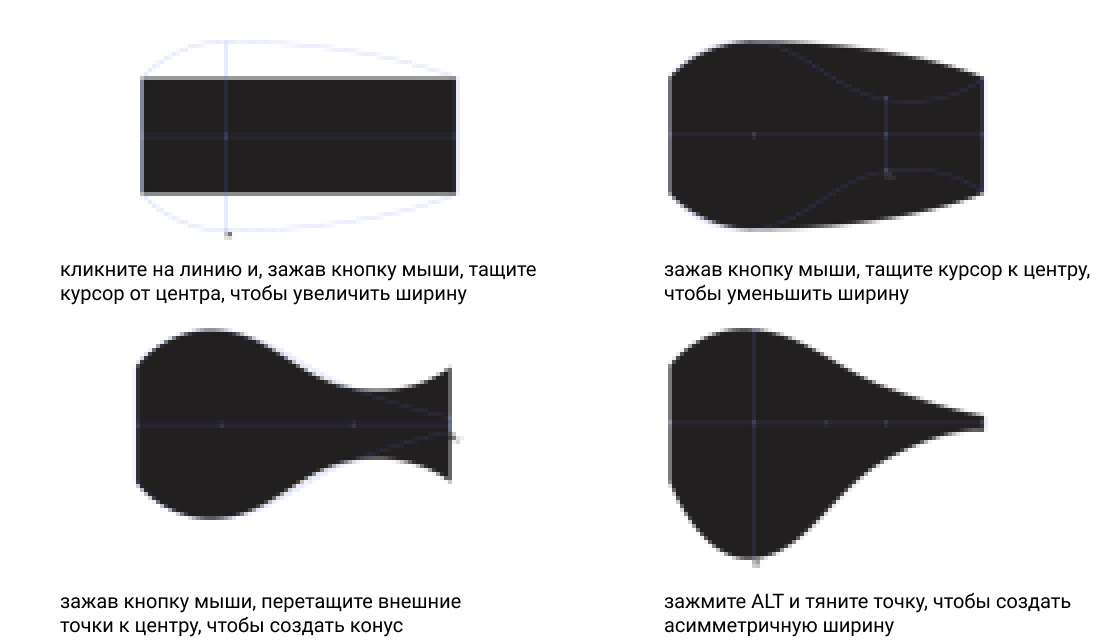
Сочетание этой функции с одной из кистей Illustrator по умолчанию создает подлинное ощущение ручной работы. Инструмент «ширина» дает мне больше контроля по сравнению с использованием сенсорной каллиграфической кисти и графического планшета Wacom. Профили ширины можно сохранить для использования в будущем.
Линия полностью редактируется, пока я не экспортирую ее, что является еще одним преимуществом этого инструмента». — София Дж. Колдуэлл (англ. Sophia J. Caldwell).
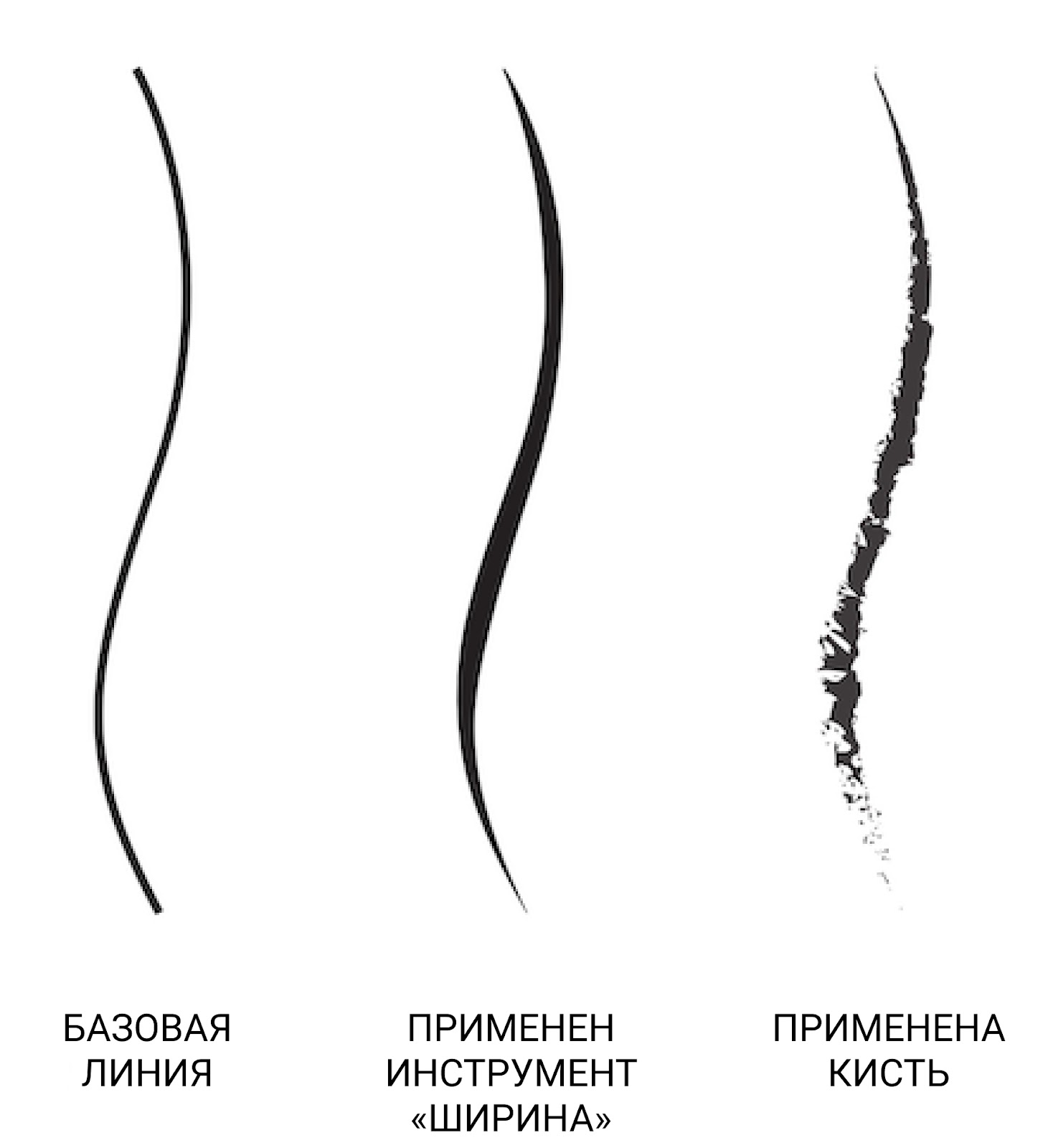
«Я помню момент, когда я воскликнул: «Как ты это сделал!». Я годами подбирал параметры к обводке и вручную регулировал ее ширину. И после этого я вижу, как другой фрилансер использует функцию «Ширина обводки». Я мог бы избежать этого трудоемкого и скучного занятия с помощью простого инструмента, который я успешно игнорировал на протяжении большей части своей карьеры». — Кристофер Кинг (анг. Christopher King), Арт-студия Wing’s.
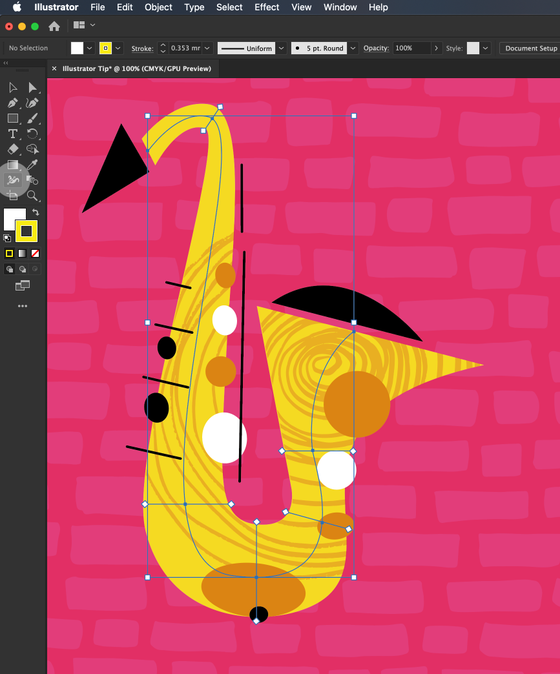
2. Инструмент «Деформация» (The Warp Tool)
«Деформация» — важный инструмент в моей работе. Например, после ручной трассировки объекта я использую его, чтобы убрать штрихи, которые вышли за пределы контура. Я также применяю деформацию, чтобы затемнить или наоборот сделать светлее те затененные области, которые требуют корректировки.
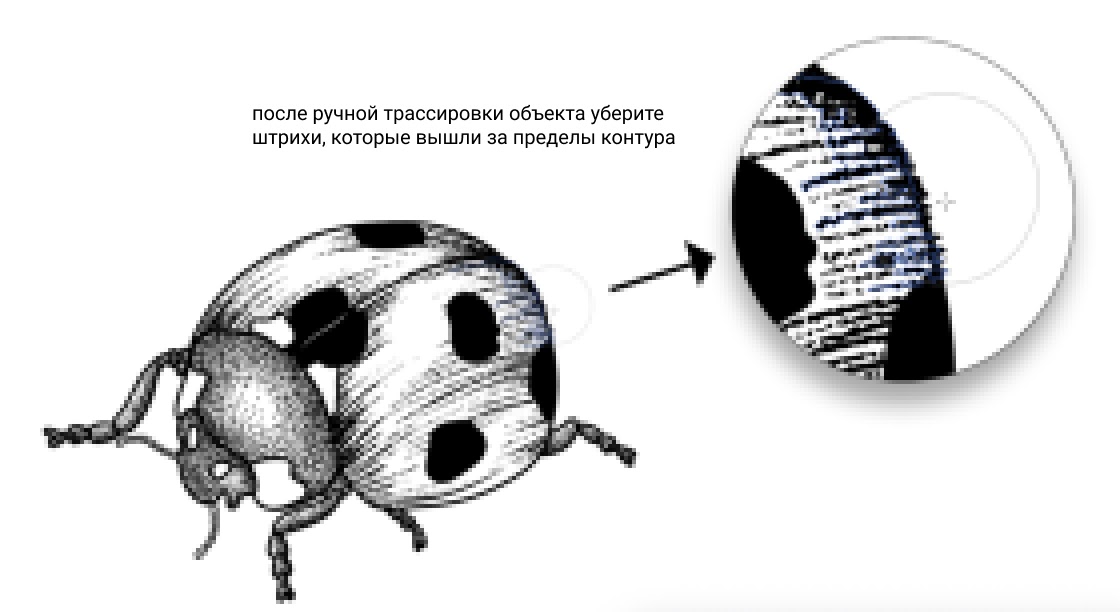
Чтобы настроить параметры инструмента «Деформация», нужно открыть панель его параметров. Используйте сочетание клавиш Shift + R, а затем дважды кликните на значок инструмента «Деформация» на главной панели инструментов. Чтобы сохранить целостность исходного изображения и предотвратить искажение пикселей, я снимаю флажки с параметров «Детализация» и «Упрощение».
Здесь я также устанавливаю размер кисти инструмента». — София Дж. Колдуэлл (анг. Sophia J. Caldwell).

3. Инструмент «Палитра цветовых тем» (The Recolor Artwork Tool)
«Это все меняет! Раньше при создании различных цветовых решений я часами подбирала цвет для каждого элемента иллюстрации. Теперь я знаю, как использовать инструмент «Редактировать цвета». Вы просто выбираете объекты, которые хотите перекрасить, нажимаете на инструмент и начинаете устанавливать новые оттенки для замены каждого из текущих цветов.
Когда результат вас устраивает, вы нажимаете «ОК». Это очень просто! Инструмент идеально подходит для того, чтобы предложить клиентам на выбор несколько вариантов одной и той же иллюстрации». — Сандра Бауэрс (англ. Sandra Bowers), Sandra Bowers Art.

4. Использование Символов (Symbols)
«Символы нужны тогда, когда вам необходимо многократно использовать элемент в вашем проекте. Применение символов позволяет значительно сократить размер файла. При изменении символа все его экземпляры соответственно тоже изменятся. Предположим, что в этом рисунке вы хотите 10 раз использовать изображение лисы.
Если вы перетащите этот элемент в раздел «символы», дадите ему название и нажмете «ОК», то сможете создать еще 9 образцов исходного объекта. Теперь у вас есть 10 изображений лисиц в шаблоне. Если клиент хочет уменьшить ее глаза, вам лишь нужно внести это изменение в исходный символ, и оно будет применено ко всем образцам! После того, как символ добавлен на панель символов, вы просто перетаскиваете его в документ столько раз, сколько хотите — и все!» — Сандра Бауэрс (англ. Sandra Bowers), Sandra Bowers Art.
5. Палитра «Прозрачность» (Transparency)
Палитра «Прозрачность» («Окно» > «Прозрачность») позволяет создавать редактируемые многослойные маски. С помощью этого инструмента вы можете без потери качества вырезать область вашего дизайна так, что ее всегда можно было отредактировать. Это дает вам даже больше контроля, чем маски Photoshop, потому что позволяет накладывать маски и с легкостью корректировать контуры областей, которые вы хотите вырезать». — Бет Руфенер (англ. Beth Rufener), Ornaments of Grace.
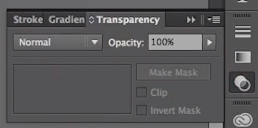
Больше лайфхаков от нашего сообщества
Давайте рассмотрим еще несколько инструментов, которыми делятся практикующие дизайнеры:
- «Ножницы! Они изменили мою жизнь, и не знаю, как я раньше без них работала.» — kelsomac4
- «Не лайфхак, но до того как я обнаружил Кисть-кляксу я тратил огромное количество времени. Горячие клавиши помимо экономии времени, работают еще и тогда, когда параметр в меню выделен серым цветом. Любимые сочетания клавиш: CTRL + [ (перемещение выделенной области назад); CTRL + ] (перемещение выделенной области вперед); CTRL + G (группировка); CTRL + 7 (создание обтравочной маски).» – tinadevinsdesign
- «Command + 6 для выбора такого же цвета заливки.» — heberpelayo
- «Возможность копировать и вставлять с возможностью запоминания слоя. Эту функция экономит столько времени!» – alicia_marie_art
- «Сочетание клавиш для артбордов «Монтажная область» Shift + O.» — viva.la.lida
- «Изменение параметров базовой линии вместо изменения размера круга (и, следовательно, изменения размера вашего шрифта) при размещении текста в форме арки и т.д.» – сoteybucket
Пост со множеством других лайфхаков находится здесь:
Источник: www.uprock.ru